
V nasledujúcom článku sa pozrieme na to, ako môžeme spúšťajte konkrétne príkazy bez hesla sudo v Ubuntu vďaka súboru sudoers. Zdá sa mi logické varovať, že to, čo si prečítam nižšie, slúži iba na vzdelávacie účely. Pri uplatňovaní toho, čo si tu budete môcť prečítať, je nevyhnutné byť veľmi opatrný. Ak z nejakého dôvodu dovolíte používateľovi vykonať príkaz 'rm' bez toho, aby ste museli napísať sudo heslo, mohli by ste náhodne alebo zlomyseľne odstrániť dôležité veci z operačného systému.
Ako už hovorím, v nasledujúcich riadkoch uvidíme, ako vykonať konkrétne príkazy bez toho, aby sme doň museli zapisovať heslo sudo Unixové operačné systémy. Ako všetci používatelia Ubuntu vedia, je potrebné ho napísať, keď vykonáme príkaz pomocou sudo. Pokiaľ však ide o automatizáciu určitých úloh, môže to byť nepríjemnosť, keď budete musieť písať.
Vykonajte konkrétne príkazy bez hesla sudo v Ubuntu
Ak z nejakého dôvodu, nech už je to čokoľvek, máte záujem umožniť používateľovi vykonať konkrétny príkaz bez nutnosti zadávať heslo sudo, mali by ste pridajte tento príkaz do súboru sudoers.
Povedzme, že chceme používateľa s menom interunosyceros spustite príkaz mkdir bez nutnosti zadávať heslo sudo. Aby sme to dosiahli, budeme musieť editovať sudoers. V termináli (Ctrl + Alt + T) napíšeme:
sudo visudo
Po otvorení súboru pridáme na jeho koniec nasledujúci riadok:
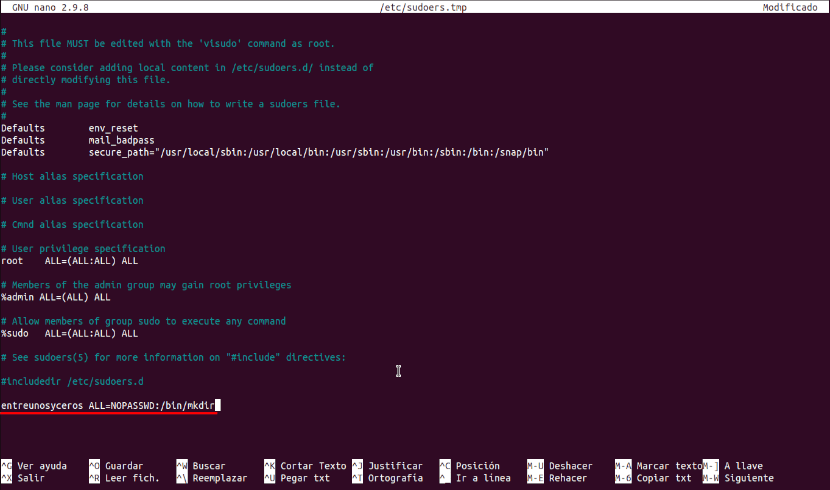
entreunosyceros ALL=NOPASSWD:/bin/mkdir
V tomto riadku, ktorý je pridaný v predchádzajúcom snímaní, entreunosyceros je používateľské meno. Podľa tohto riadku bude tento užívateľ schopný vykonať príkaz 'mkdirbez zadania hesla sudo.

Systém je jednoduchý. Budeme schopní pridať toľko príkazov, koľko ich chceme, oddeliť ich čiarkami, ako je zobrazené v nasledujúcom:
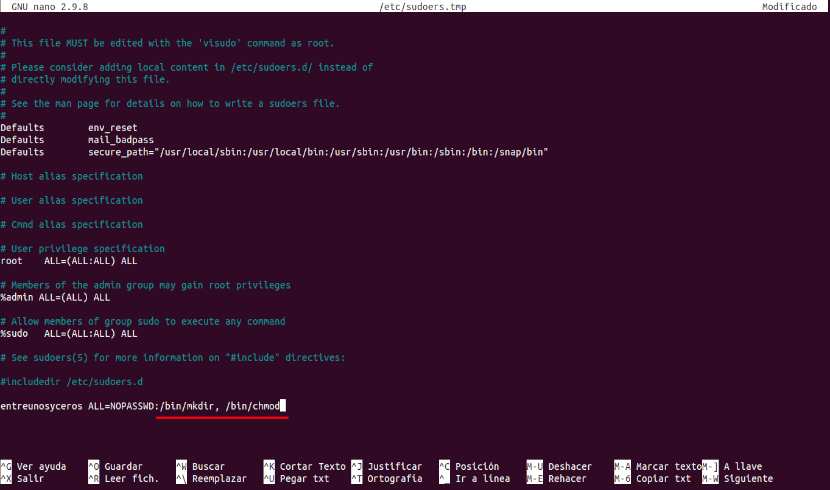
entreunosyceros ALL=NOPASSWD:/bin/mkdir,/bin/chmod
Po dokončení pridania riadku odhláste sa a znova sa prihláste alebo reštartujte systém. Odteraz je používateľ označený riadkom pridaným do súboru sudoers pri vykonávaní niektorého z pridaných príkazov nebudete musieť zadávať heslo sudo. Ano, naozaj, pri spustení všetkých ostatných príkazov, ak sa zobrazí výzva na zadanie hesla pre použitie sudo.
Nájdite cestu k príkazu a pridajte ju do súboru sudoers
V tomto prípade chceme pridať príkaz s inou cestou, ako sme používali doteraz, cesta napríklad k apt, budeme musieť správne zapísať cestu k spustiteľnému súboru. V prípade, že si tým nie sme istí, môžeme použiť príkaz 'kde je'zistiť správnu cestu k apt. V termináli (Ctrl + Alt + T) by ste museli napísať:

whereis apt
Ako vidíte na snímke obrazovky vyššie, cesta k príkazu apt je / usr / bin / apt, preto je toto cesta k pridaniu do súboru sudoers.
V prípade, že by sme pri zadávaní príkazu apt nemuseli zadávať heslo pre sudo, budeme musieť súbor sudoers znova upraviť:
sudo visudo
Vo vnútri by bolo pridajte do súboru príkaz 'apt' tak, ako sme to urobili pri predchádzajúcich príkazoch:
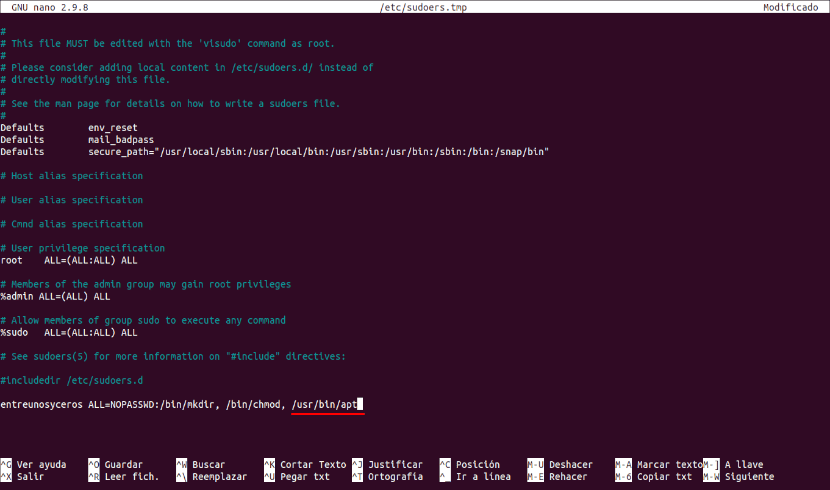
entreunosyceros ALL=NOPASSWD:/bin/mkdir,/bin/chmod,/usr/bin/apt
Po pridaní príkazu uložte a zatvorte súbor sudoers. Potom sa odhláste a znova prihláste. Teraz je možné overiť, či používateľ môže vykonať príkaz s predponou sudo bez použitia hesla:

sudo apt update
Požiadajte o heslo sudo pre konkrétny príkaz v súbore sudoers
Ak po tom budete potrebovať, aby používateľ musel znova zadávať heslo, musíte urobiť upravte súbor sudoers a odstráňte pridaný príkaz. Uložte súbor, odhláste sa a znova sa prihláste.
Alternatíva by bola pridajte smernicu „PASSWD:“ pred príkaz, ktorý chceme, aby potreboval na napísanie hesla sudo. Podľa príkladu upravíme riadok pridaný do súboru sudoers, ako je uvedené nižšie:

entreunosyceros ALL=NOPASSWD:/bin/mkdir,/bin/chmod,PASSWD:/usr/bin/apt
V takom prípade môže používateľ entreunosyceros vykonať príkazy 'mkdir„Y“chmodbez zadania hesla sudo. Budete ho však musieť zadať, keď chcete spustiť príkaz 'naklonený".
Ahoj. Bol som schopný upraviť súbor sudoers, ako ste dobre vysvetlili v príspevku. Práve teraz začínam používať arch. Ak chcete pridať príkaz pacman, pre určité akcie ... ako mám urobiť ?, Napríklad ma zaujíma požiadavka na heslo na aktualizáciu operačného systému, napríklad: sudo pacman update. Ale rýchlo požiadať o preukaz. Vďaka, s pozdravom.